在日常工作生活中,我们经常需要在手机上编辑WPS文档,但是很多人可能不清楚如何操作,在手机上修改WPS文档并不复杂,只需要打开WPS应用,选择要编辑的文档,然后进行修改和保存即可。通过简单的操作,我们就可以方便地在手机上进行文档编辑,提高工作效率。希望以上方法能帮助大家更好地利用手机进行文档编辑。
手机上WPS文档如何修改
操作方法:
1.在手机里面安装好WPS文档APP,可通过应用市场搜索下载,如图所示
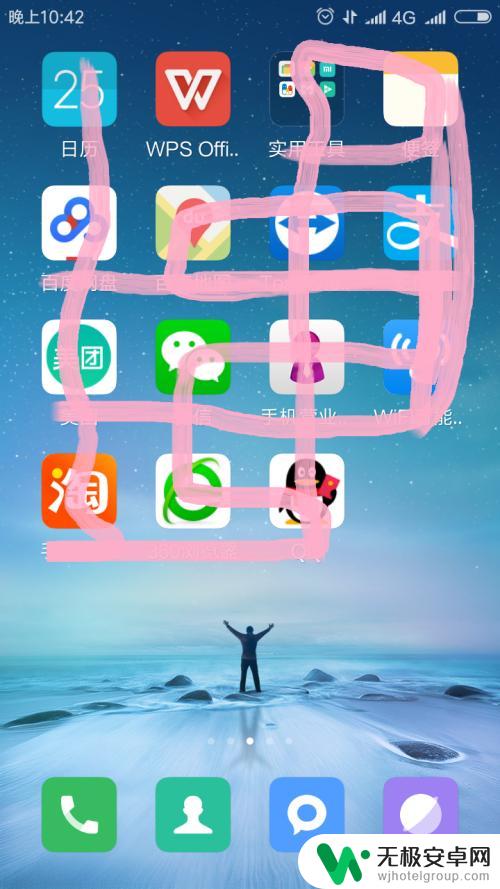
2.打开手机里面的WPS文档APP,然后通过WPS打开文档。以七月份工作重点安排文档为例
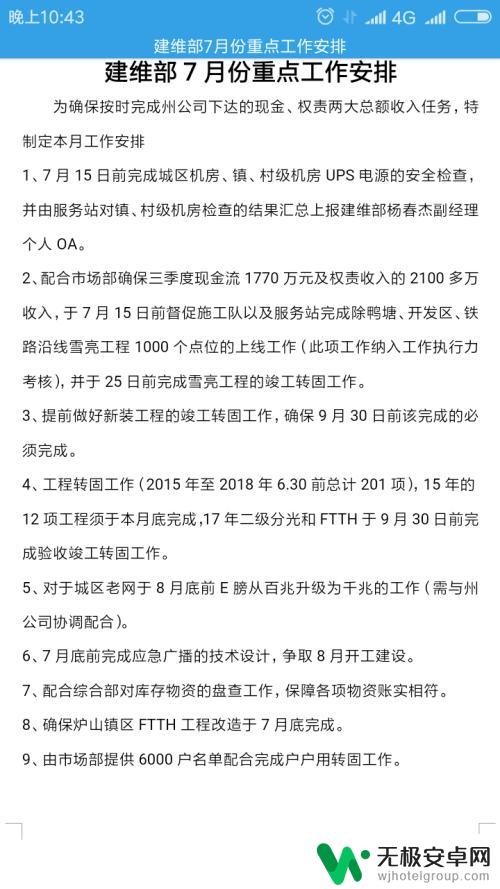
3.然后单击打开的WPS文档,会在左上角显示编辑字样,下边有工具栏,如图所示
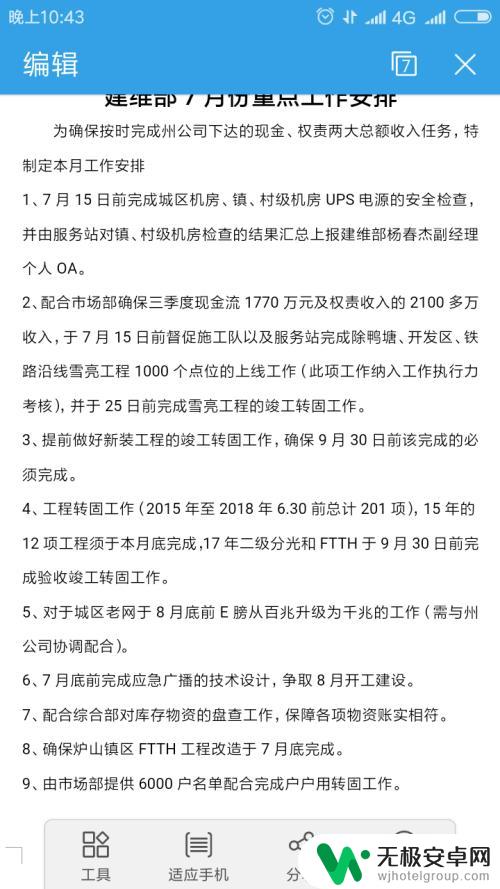
4.点击左上角的--编辑--进入编辑模式,文档中会出现闪烁的光标。此时可以进行编辑或输入内容,如图所示
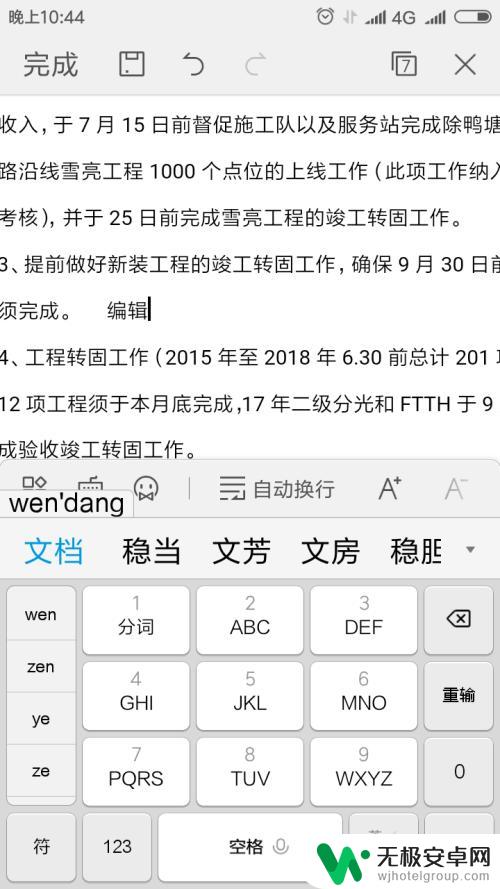
5.长按选择需要进行其他编辑方式,会显示--剪切--复制--粘贴--标注等如图所示
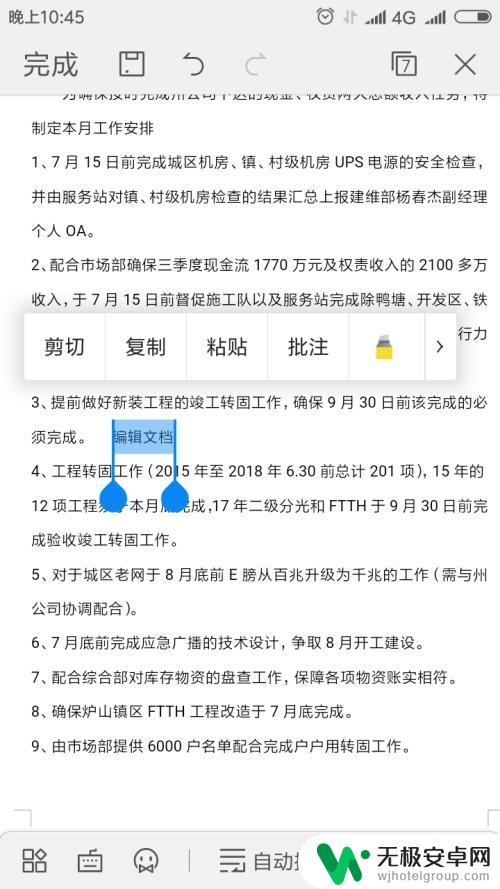
6.可点击下边工具栏中的A+工具,将选中的字体变大,如图所示
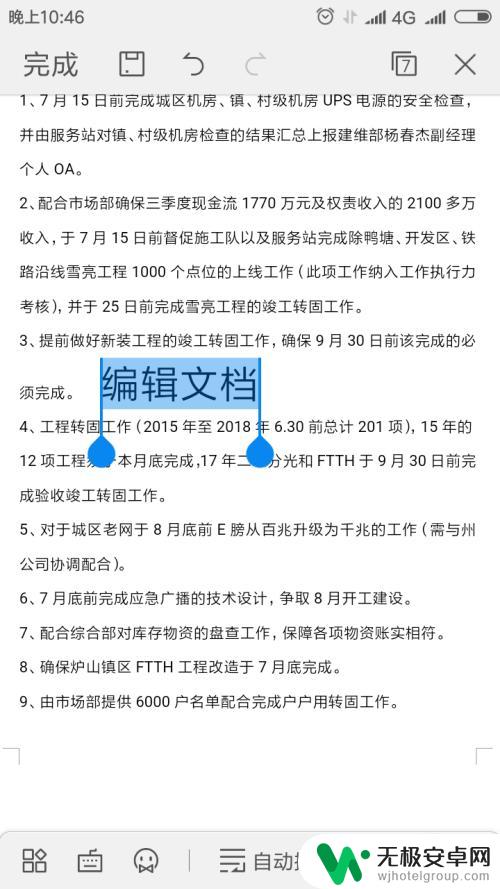
7.点击左下的方块工具,可对字体颜色进行更改,如图变为蓝色,如图所示
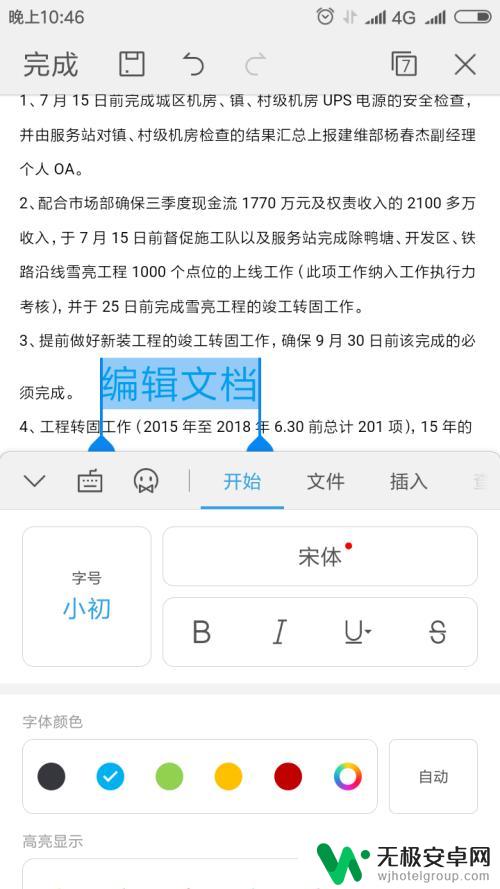
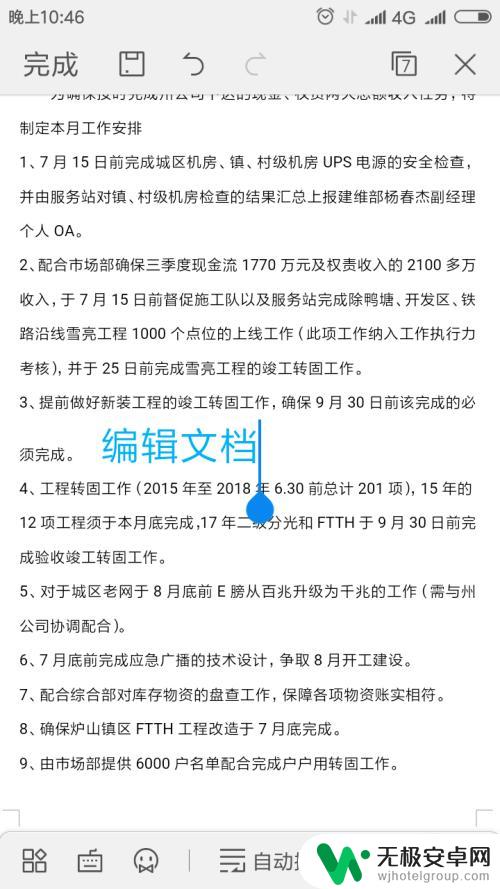
8.更改完成,可以对文件进行保存,则手机上编辑文档成功。
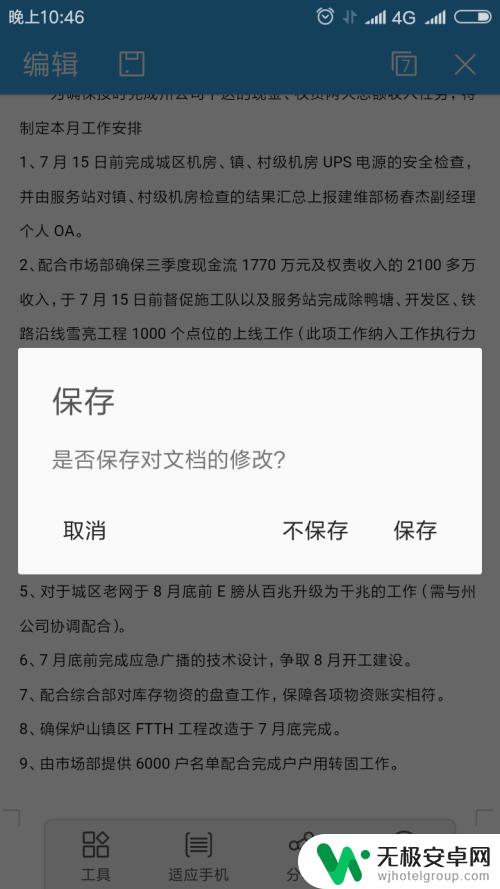
以上就是在手机上编辑wps文档的全部内容,如果还有不清楚的用户,可以参考以上小编的步骤进行操作,希望对大家有所帮助。











